Bạn muốn stream (truyền trực tuyến) game từ máy tính sang TV, nhưng không có Steam Link box hay bị giới hạn bởi phần cứng không có GPU Nvidia được tích hợp sẵn?
Những lo lắng đó không còn nữa. Nếu bạn có game PC muốn chơi trên TV phòng khách, giờ đây bạn có thể làm điều này chỉ với một chiếc Raspberry Pi. Bạn thậm chí còn có thể chơi loại game với nhiều người chơi trực tuyến với chiếc Raspberry Pi nữa đấy! Dưới đây là những gì bạn cần biết về cách stream bất kỳ game PC nào tới TV bằng Raspberry Pi.
Cách stream bất kỳ game PC nào tới TV bằng Raspberry Pi
- Parsec tốt hơn Steam Link hoặc Moonlight ra sao?
- Những gì bạn cần để stream game PC với Parsec
- Cài đặt Parsec trên PC của bạn và tạo một tài khoản
- Cài đặt Parsec trên Raspberry Pi
- Định cấu hình Parsec và bắt đầu stream các game PC
- Mẹo nhanh: Cải thiện tốc độ chuột
- Tinh chỉnh cài đặt Parsec cho mạng gia đình
Parsec tốt hơn Steam Link hoặc Moonlight ra sao?
Trước khi bắt đầu, bạn có thể tự hỏi tại sao bạn nên sử dụng phương pháp này? Xét cho cùng, việc mua Steam Link box có dễ dàng hơn không? Thậm chí, bạn có thể stream game trên Steam thông qua Raspberry Pi với Moonlight, một phiên bản nguồn mở của phần mềm phát trực tuyến từ Nvidia.
Tuy nhiên, vấn đề là bạn không chỉ bị giới hạn ở phần cứng Nvidia cụ thể, mà còn bị mắc kẹt với các game trên Steam. Dù đây là một thư viện khổng lồ, nhưng một số game vẫn không có sẵn trên Steam.
Trong khi đó, thiết lập Raspberry Pi và Parsec trên PC chơi game của bạn có thể giúp vượt qua những hạn chế trên. Có nghĩa là bạn có thể chơi và stream bất kỳ game PC nào bạn muốn!
Những gì bạn cần để stream game PC với Parsec
Để bắt đầu, hãy đảm bảo bạn có những điều sau:
- Raspberry Pi 2 hoặc 3
- Thẻ microSD mới được format
- Cáp Ethernet hoặc (đối với Raspberry Pi 2) một USB Wi-Fi dongle
- Bàn phím và chuột USB (có dây hoặc không dây với bộ thu USB)
- Cáp HDMI
- Bộ điều khiển game (tùy chọn, phụ thuộc vào game của bạn!)
Nếu bạn không có bất kỳ công cụ nào ở trên, bạn có thể mua trực tuyến tại Amazon, riêng lẻ hoặc theo bộ.
Tất nhiên, bạn cũng sẽ cần một máy tính để bàn (hoặc máy tính xách tay), nơi mà bạn cài đặt các game của mình vào đó. Trên máy tính này, bạn cũng sẽ có thể ghi hệ điều hành Raspberry Pi ưa thích của mình vào thẻ microSD.
Cài đặt Parsec trên PC của bạn và tạo một tài khoản
Với Parsec được cài đặt trên máy tính của bạn, nó sẽ hoạt động như một server và có khả năng chia sẻ các game trên mạng của bạn. Một ứng dụng khách được yêu cầu trên Raspberry Pi, nhưng trước tiên bạn cần phải truy cập trang web Parsec và tải xuống phần mềm cho máy tính của bạn. Các phiên bản dành cho Windows 7 trở lên, macOS 10.9 trở lên và Ubuntu 16.04 trở lên đều có sẵn.
Tải xuống Parsec.
Trong khi tải xuống phần mềm, hãy truy cập trang tạo tài khoản Parsec: https://ui.parsecgaming.com/signup. Bạn sẽ cần nhập thông tin sau khi cài đặt và chạy phần mềm Parsec lần đầu tiên.
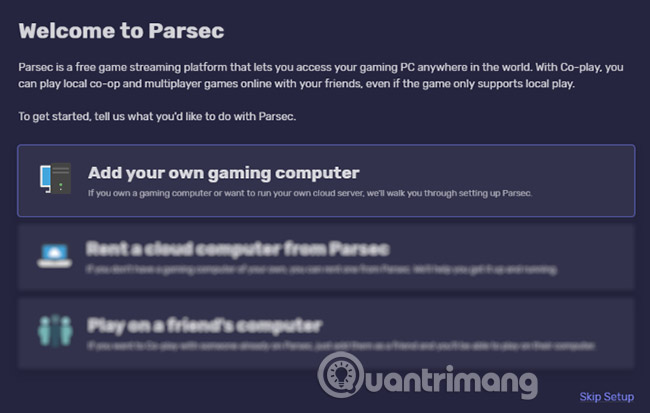
Trong lần chạy đầu tiên, bạn sẽ thấy lời nhắc hỏi xem bạn có muốn kích hoạt hosting không. Nhấp vào nút Enable Hosting, sau đó Add a computer. Hai tùy chọn sẽ xuất hiện. Chọn Add your own gaming computer, sau đó đợi máy tính được kết nối và một ID được tạo.
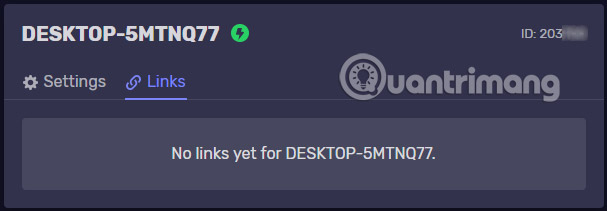
Chuyển đến tab Play và nhấp vào Manage để hiển thị ID code. Nó có thể được tìm thấy ở góc trên cùng bên phải. Ghi lại ID này, vì bạn có thể cần nó để thiết lập Parsec trên Raspberry Pi.
Cài đặt Parsec trên Raspberry Pi
Bước tiếp theo là chuẩn bị Raspberry Pi của bạn và cài đặt Parsec.
Trong terminal, kiểm tra các bản nâng cấp và nâng cấp các gói:
sudo apt update
sudo apt upgrade
Tiếp theo, mở công cụ Raspberry Pi Configuration. Bạn có thể thực hiện việc này trên màn hình (Menu > Preferences > Raspberry Pi Configuration) hoặc trong dòng lệnh:
sudo raspi-config
Trong phần Advanced Options, chọn Memory Split và thay đổi nó từ giá trị mặc định thành 128.
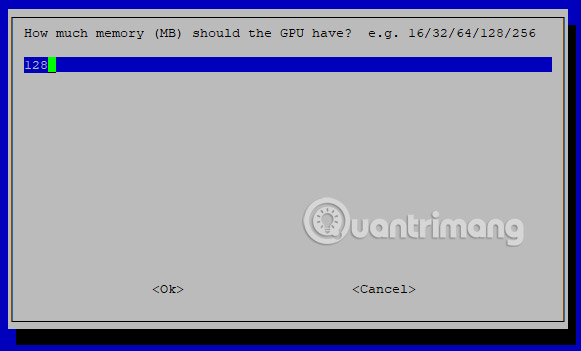
Điều này sẽ đảm bảo rằng Parsec có đủ bộ nhớ GPU để stream game. Chọn OK, sau đó thoát khỏi công cụ cấu hình.
Khi thực hiện xong, bạn sẽ được nhắc khởi động lại Raspberry Pi. Chọn Yes để khởi động lại.
Định cấu hình Parsec và bắt đầu stream các game PC
Với Parsec đã được cài đặt trên PC của bạn, điều này sẽ rất đơn giản, bắt đầu từ thời điểm này. Tất cả những gì bạn cần làm là cài đặt ứng dụng khách trên Raspberry Pi, cấu hình nó và bắt đầu chơi game!
Bắt đầu bằng cách chuyển sang thư mục chính, sau đó tải xuống gói Raspberry Pi chuyên dụng.
cd ~
wget https://s3.amazonaws.com/parsec-build/package/parsec-rpi.deb
Tiếp theo, giải nén và cài đặt file DEB:
sudo dpkg -i parsec-rpi.deb
Quá trình này sẽ mất vài phút để hoàn thành. Sau khi hoàn tất, bạn sẽ có thể bắt đầu cấu hình ứng dụng khách. Tuy nhiên, bạn sẽ chỉ có thể thực hiện điều này từ trình giả lập terminal trên desktop, thay vì SSH hoặc đăng nhập trực tiếp vào dòng lệnh.
Mở một terminal (Ctrl + Alt + T) và nhập:
parsec
Khi được nhắc, hãy nhập tên người dùng và mật khẩu bạn đã tạo trước đó.
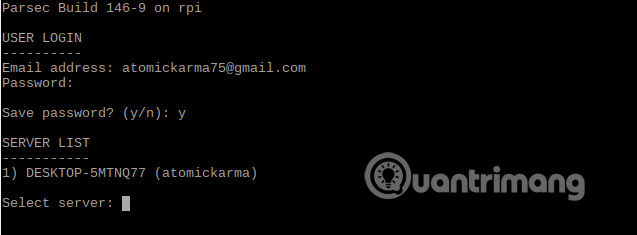
Lưu ý: Bạn có thể sử dụng các tài khoản khác nhau, nhưng chúng phải được phê duyệt thông qua Parsec server đang chạy trên PC chơi game của bạn. Tuy nhiên, đối với lần thiết lập đầu tiên, hãy gắn vào tài khoản của riêng bạn và khi được nhắc, hãy nhập 1 để kết nối với máy chủ lưu trữ khả dụng (máy tính của bạn).
Trong trường hợp tùy chọn này không xuất hiện, hãy thực hiện kết nối theo cách thủ công:
parsec server_id = YOUR_ID_CODE
Điều này sử dụng ID code bạn đã lưu trước đó.
Một lát sau, thiết bị mà bạn đã kết nối với Raspberry Pi sẽ hiển thị desktop PC của bạn. Bạn sẽ có toàn quyền kiểm soát thông qua Raspberry Pi và có thể nghe thấy âm thanh.
Parsec cung cấp độ trễ tối thiểu, cho phép bạn chơi tất cả các loại game đang chạy trên PC, nhưng được truyền đến TV của bạn thông qua một Raspberry Pi. Về cơ bản nó giống như Steam Link, nhưng không giới hạn với các game trong thư viện Steam!
Mẹo nhanh: Cải thiện tốc độ chuột
Mặc dù mọi thứ sẽ được stream khá ổn, bạn có thể thấy rằng con chuột bạn đã kết nối với Raspberry Pi hơi chậm. May mắn thay, bạn có thể sửa lỗi này. Mở một terminal và nhập:
sudo nano /boot/cmdline.txt
Trong trình soạn thảo văn bản, hãy tìm một dòng bắt đầu với:
dwc_otg.lpm_enable = 0
Sử dụng các phím mũi tên để tìm đến cuối dòng đó và thêm mục sau:
usbhid.mousepoll = 8
Khi thực hiện xong việc này, nhấn Ctrl + X để lưu và thoát, sau đó khởi động lại Raspberry Pi của bạn:
sudo reboot
Vấn đề về độ trễ của chuột hiện đã được giải quyết!
Tinh chỉnh cài đặt Parsec cho mạng gia đình
Để đảm bảo game của bạn trông tuyệt vời, bạn nên sử dụng Ethernet thay vì Internet không dây. Chắc chắn một trong các thiết bị (PC của bạn, hoặc Raspberry Pi của bạn) nên có một kết nối cáp trực tiếp với router.
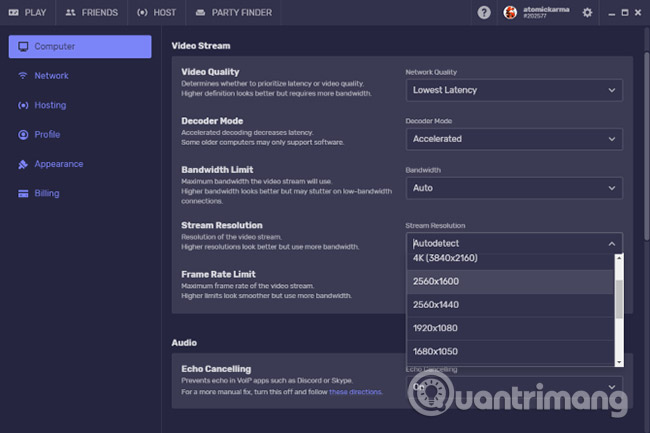
Lý do rất đơn giản: Game của bạn sẽ trông đẹp hơn. May mắn thay, có thể tinh chỉnh hiệu suất và giao diện thông qua ứng dụng Parsec server trên máy tính của bạn, bằng một số tùy chọn có sẵn.
Mặc dù các tùy chọn mặc định thường tốt nhất, nhưng bạn cũng có thể tăng chất lượng video chẳng hạn. Trong hầu hết các trường hợp, các cài đặt ở mức độ thấp hơn sẽ tạo ra tốc độ khung hình tốt hơn trên TV của bạn.
Bây giờ bạn có thể khởi động bất kỳ game nào trên PC của bạn và stream nó qua Raspberry Pi tới TV. Hãy đảm bảo bạn có bộ điều khiển game được kết nối nếu cần (các thiết bị có cổng USB được ưu tiên). Hãy nhớ kết nối trực tiếp với Raspberry Pi, thay vì máy tính của bạn.
Tất cả những gì bạn cần làm là bắt đầu chơi game yêu thích. Parsec sẽ stream game này đến TV của bạn thông qua Raspberry Pi. Đây có thể là một game chiến thuật chơi bằng chuột, game bắn súng FPS khốc liệt mà bạn cần cả chuột và bàn phím, hay một game bạn đã cấu hình với một bộ điều khiển!
Parsec dễ thiết lập hơn Moonlight hoặc Steam Link. Sức mạnh thực sự của Parsec không giống như Steam Link, nó không giới hạn ở một dịch vụ phân phối kỹ thuật số cụ thể. Trong thực tế, nếu bạn đã sở hữu một Steam Link, bạn cũng có thể tháo nó ra và đặt vào ngăn kéo.
Bây giờ bạn có thể chơi game hiện đại thông qua Raspberry Pi, cùng với hàng ngàn game retro khác! Trong thực tế, bạn có thể chạy các phần mềm không phải game. Nó đơn giản hơn rất nhiều so với việc giả lập phần mềm Windows trên Raspberry Pi!
Xem thêm:
 Công nghệ
Công nghệ  AI
AI  Windows
Windows  iPhone
iPhone  Android
Android  Học IT
Học IT  Download
Download  Tiện ích
Tiện ích  Khoa học
Khoa học  Game
Game  Làng CN
Làng CN  Ứng dụng
Ứng dụng 


















 Linux
Linux  Đồng hồ thông minh
Đồng hồ thông minh  macOS
macOS  Chụp ảnh - Quay phim
Chụp ảnh - Quay phim  Thủ thuật SEO
Thủ thuật SEO  Phần cứng
Phần cứng  Kiến thức cơ bản
Kiến thức cơ bản  Dịch vụ ngân hàng
Dịch vụ ngân hàng  Lập trình
Lập trình  Dịch vụ công trực tuyến
Dịch vụ công trực tuyến  Dịch vụ nhà mạng
Dịch vụ nhà mạng  Quiz công nghệ
Quiz công nghệ  Microsoft Word 2016
Microsoft Word 2016  Microsoft Word 2013
Microsoft Word 2013  Microsoft Word 2007
Microsoft Word 2007  Microsoft Excel 2019
Microsoft Excel 2019  Microsoft Excel 2016
Microsoft Excel 2016  Microsoft PowerPoint 2019
Microsoft PowerPoint 2019  Google Sheets
Google Sheets  Học Photoshop
Học Photoshop  Lập trình Scratch
Lập trình Scratch  Bootstrap
Bootstrap  Văn phòng
Văn phòng  Tải game
Tải game  Tiện ích hệ thống
Tiện ích hệ thống  Ảnh, đồ họa
Ảnh, đồ họa  Internet
Internet  Bảo mật, Antivirus
Bảo mật, Antivirus  Doanh nghiệp
Doanh nghiệp  Video, phim, nhạc
Video, phim, nhạc  Mạng xã hội
Mạng xã hội  Học tập - Giáo dục
Học tập - Giáo dục  Máy ảo
Máy ảo  AI Trí tuệ nhân tạo
AI Trí tuệ nhân tạo  ChatGPT
ChatGPT  Gemini
Gemini  Điện máy
Điện máy  Tivi
Tivi  Tủ lạnh
Tủ lạnh  Điều hòa
Điều hòa  Máy giặt
Máy giặt  Cuộc sống
Cuộc sống  TOP
TOP  Kỹ năng
Kỹ năng  Món ngon mỗi ngày
Món ngon mỗi ngày  Nuôi dạy con
Nuôi dạy con  Mẹo vặt
Mẹo vặt  Phim ảnh, Truyện
Phim ảnh, Truyện  Làm đẹp
Làm đẹp  DIY - Handmade
DIY - Handmade  Du lịch
Du lịch  Quà tặng
Quà tặng  Giải trí
Giải trí  Là gì?
Là gì?  Nhà đẹp
Nhà đẹp  Giáng sinh - Noel
Giáng sinh - Noel  Hướng dẫn
Hướng dẫn  Ô tô, Xe máy
Ô tô, Xe máy  Tấn công mạng
Tấn công mạng  Chuyện công nghệ
Chuyện công nghệ  Công nghệ mới
Công nghệ mới  Trí tuệ Thiên tài
Trí tuệ Thiên tài  Bình luận công nghệ
Bình luận công nghệ